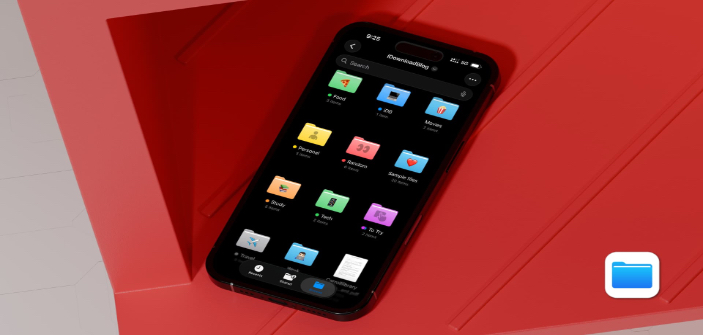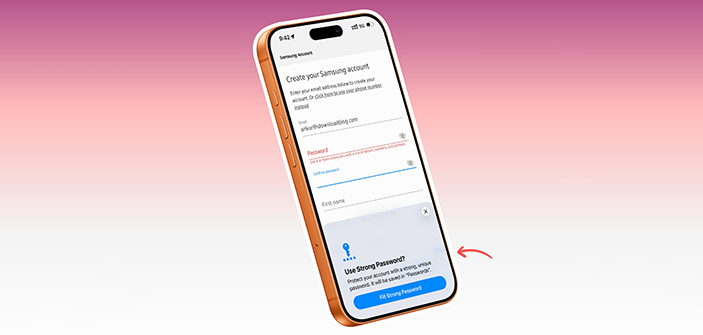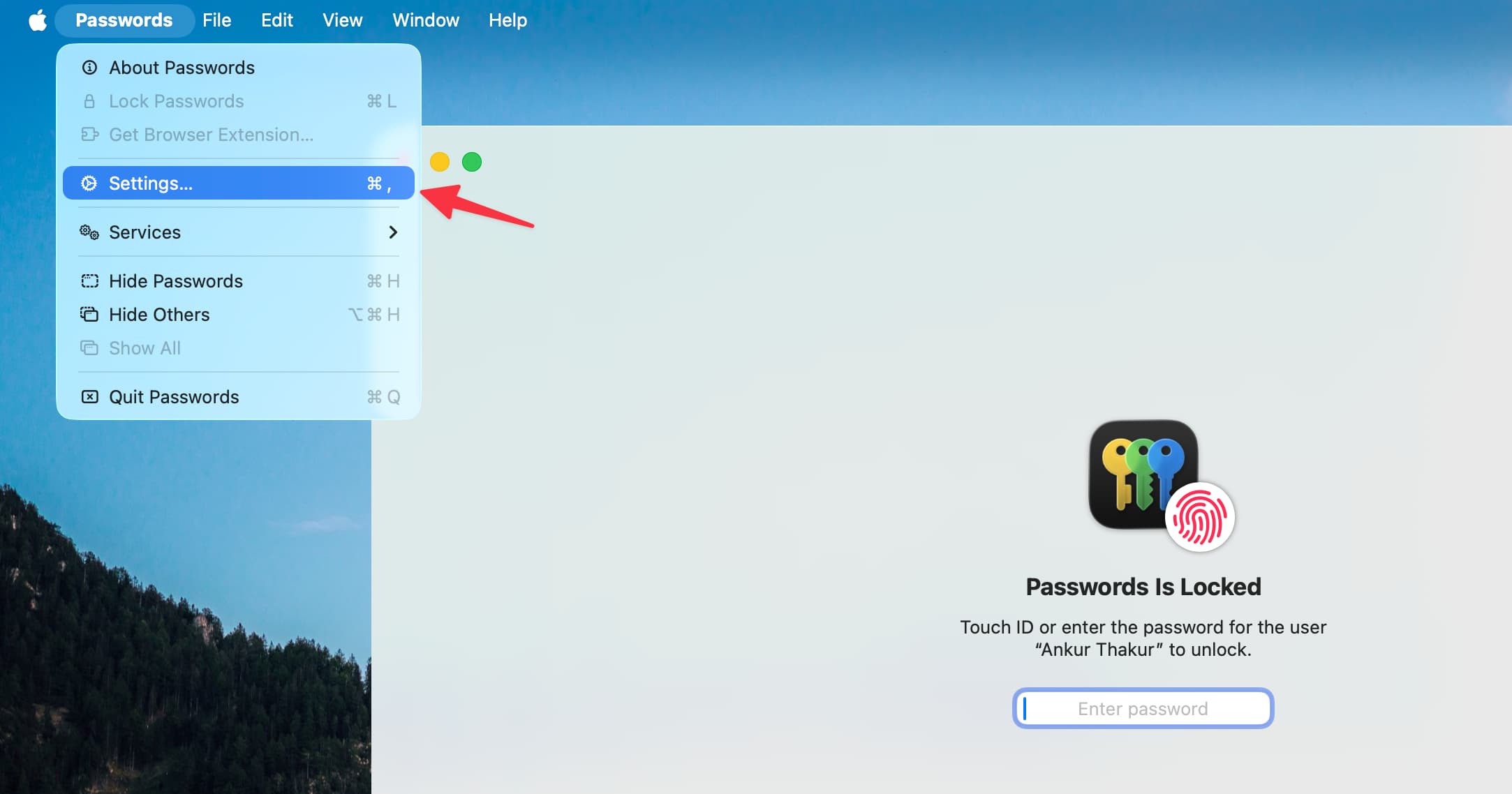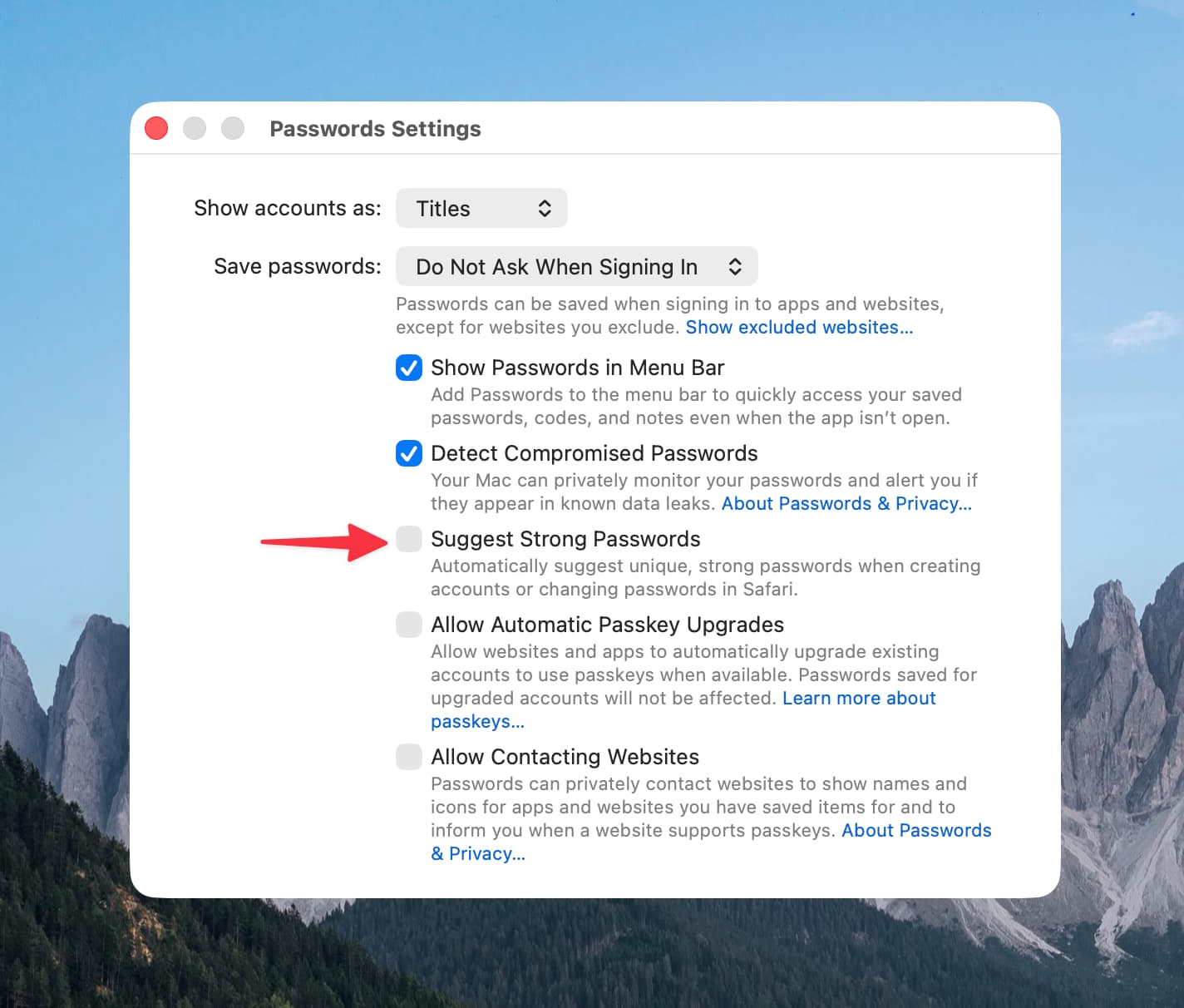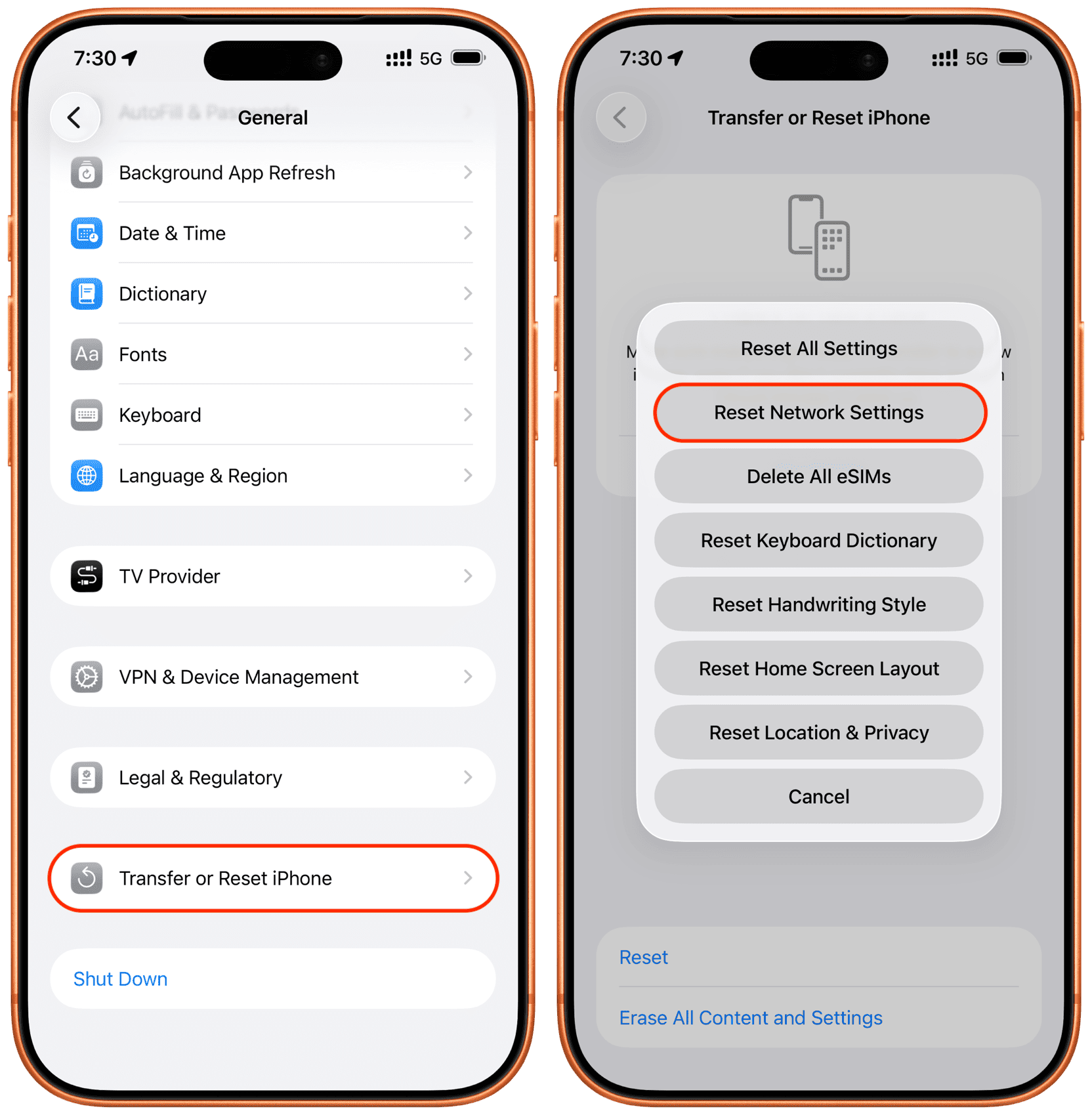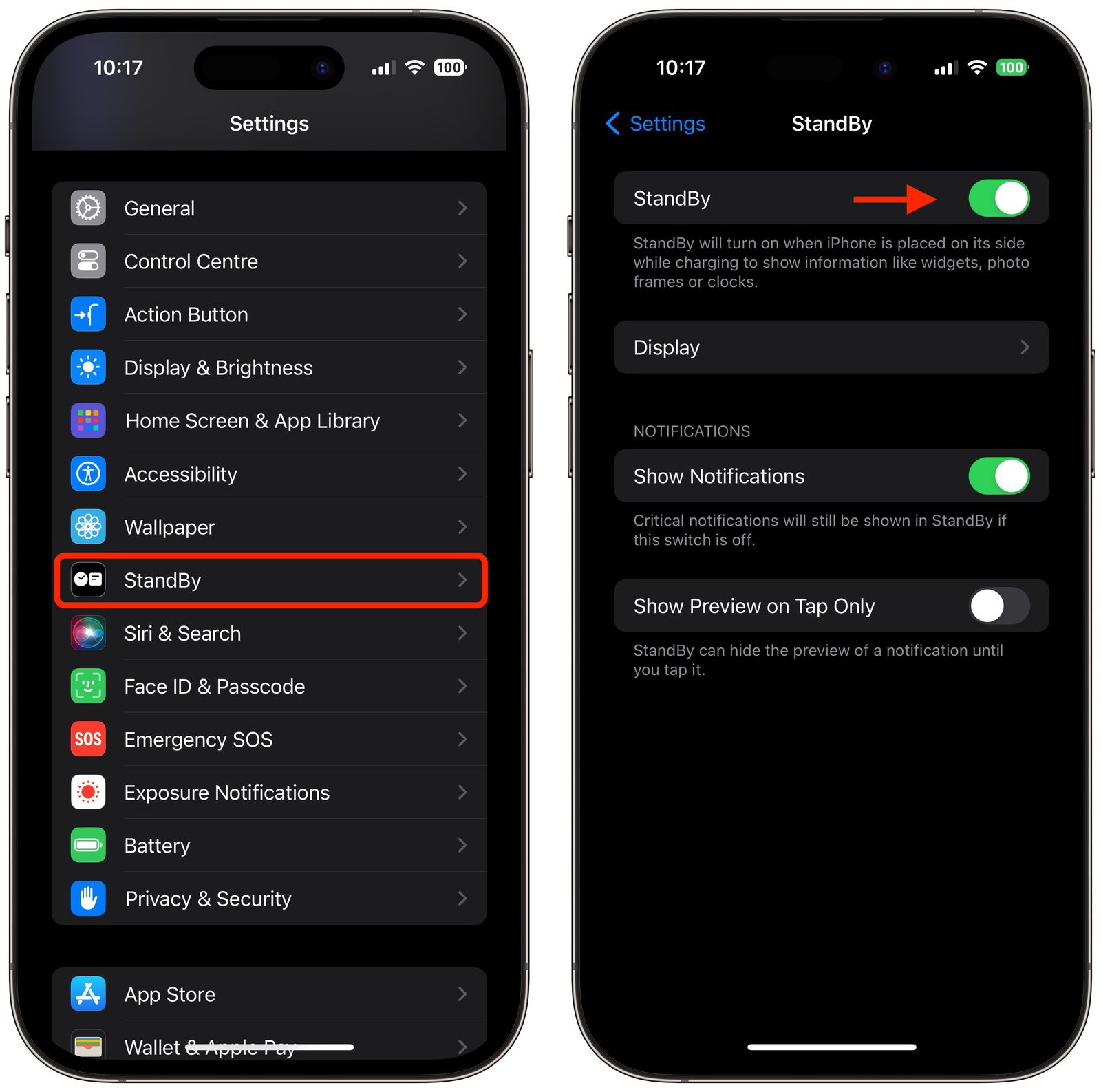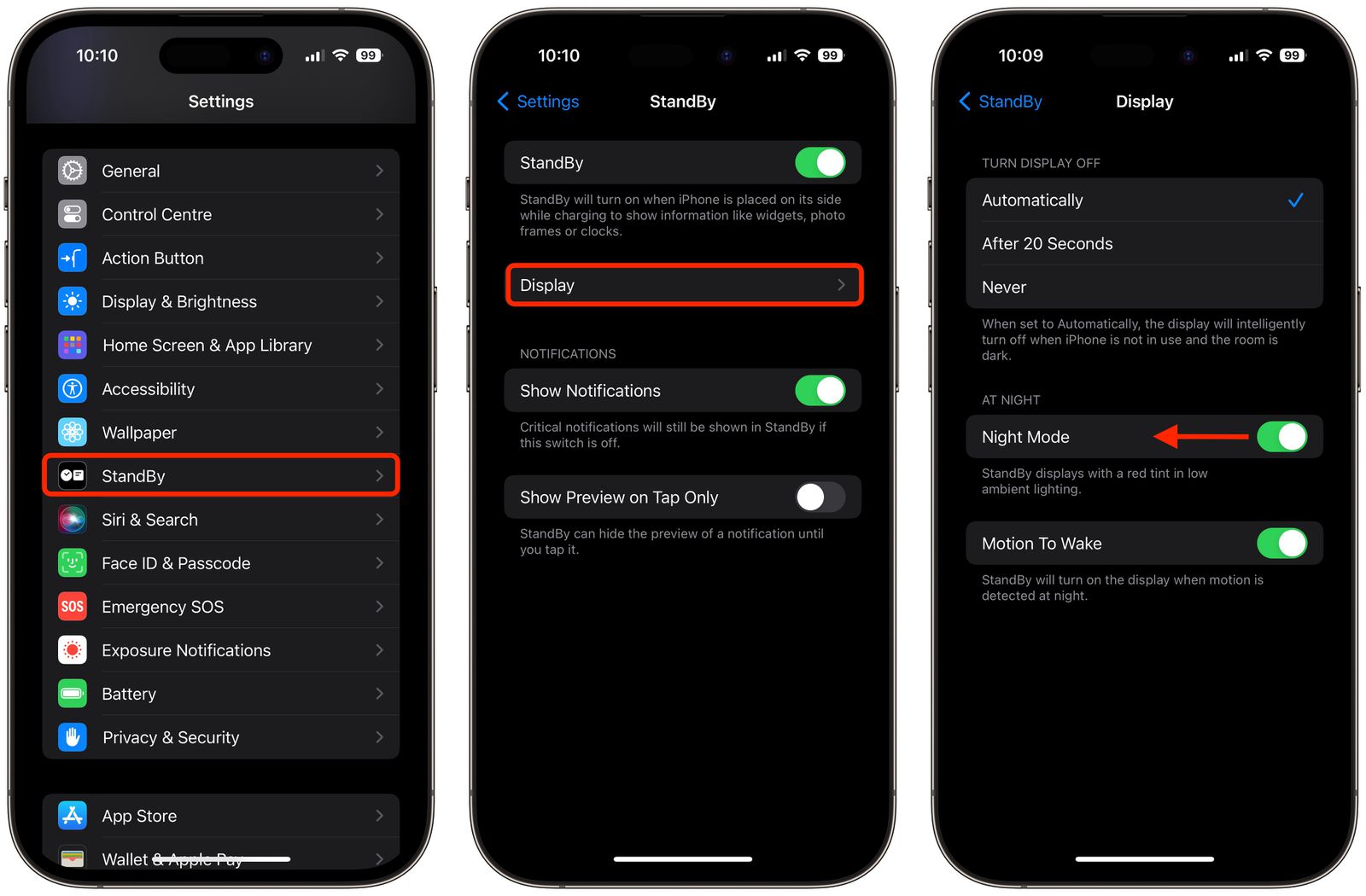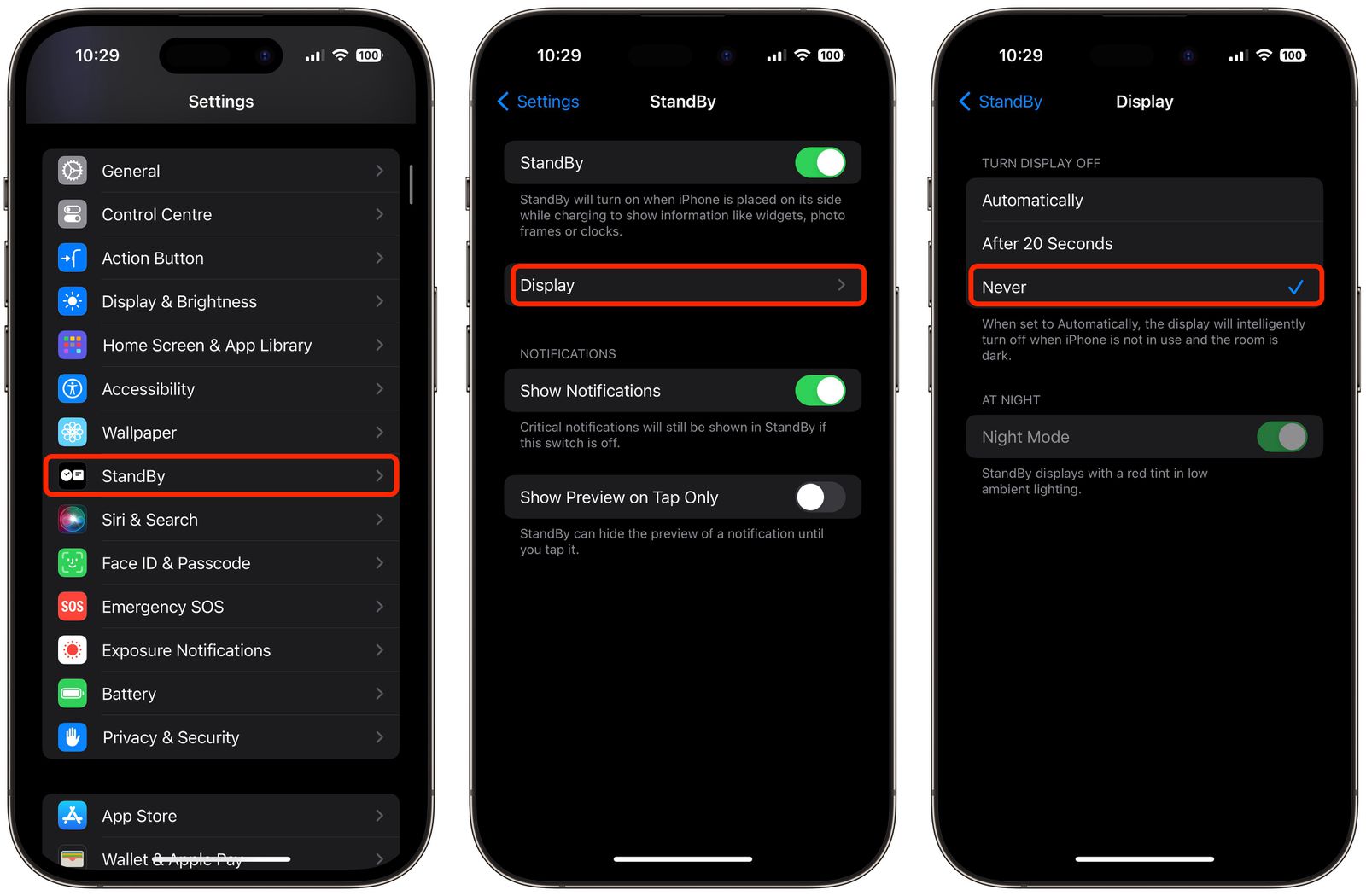با عرضه iOS 26 ویژگیها و قابلیتها متنوعی در اختیار کاربران قرار گرفت. یکی از جذابیتهای این بهروزرسانی امکان شخصیسازی بخشهای مختلف آیفون است. از کنترل سنتر گرفته تا لاک اسکرین کاربران میتوانند بسته به سلیقه خود تمامی این بخشها را بهشکل دلخواه درآورند. به لطف رابط کاربری جدید علاوه بر اینکه کاربران میتوانند رنگ آیکون برنامهها را بهشکلی یکدست از رنگی تا شفاف تغییر دهند امکان تغییر رنگ فولدرها و آیکونها نیز اضافه شده است. از آنجا که شاید همه کاربران با چندوچون تغییر رنگ فولدر آیفون در iOS 26 آشنا نباشند ما در این مقاله از آیاپس میخواهیم به آموزش و چگونگی انجام آن بپردازیم و ببینم که چطور میشود ظاهر و زیبایی بخشی مانند Files را با پوشههای رنگارنگ تغییر داد. از شما هم دعوت میکنیم همراه ما باشید.
راهنمای تغییر رنگ فولدر آیفون در iOS 26 و iPadOS 26
با توجه به توسعه اپلیکیشن Files و مراجعه مکرر کاربران به این بخش اپل گزینههایی را برای شخصیسازی آن در نظر گرفته است که شامل تغییر رنگ و ظاهر آیکونها میشود. به تعبیر سادهتر کاربران میتوانند شبیه آنچه روی ویندوز و مک وجود دارد ظاهری متفاوت به پوشههای خود بدهند. انجام تغییر رنگ فولدر در iOS 26 با iPadOS 26 تفاوتی ندارد و شما میتوانید با همین آموزش تغییرات روی فولدرهای آیپدتان را هم انجام دهید.
برای تغییر رنگ فولدر مراحل زیر را به دقت و مرحلهبهمرحله انجام دهید:
- ابتدا مطمئن شوید که آخرین نسخه از iOS 26 یا 26 iPadOS را روی سیستم خود دارید.
- وارد اپلیکیشن Files شوید.
- بسته به اینکه تمایل دارید چه فولدری را تغییر دهید وارد یکی از گزینههای iCloud یا On My iPhone/iPad شوید.
- فولدر مورد نظر را انتخاب کنید.

- انگشت خود را روی آن نگه دارید تا منویی برایتان باز شود.
- در منوی بازشده روی گزینه Customize Folder & Tags بزنید.
- عبارت Tags را انتخاب کنید.

- سپس رنگ دلخواه را از منوی بازشده و از رنگهای موجود انتخاب کنید.
- روی رنگ مورد دلخواه ضربه بزنید تا تیک مورد نظر کنار آن قرار گیرد.
- برای انتخاب طرح آیکون و شکل روی پوشه نیز میتوانید روی عبارت Emoji بزنید.
- یکی از شکلکهای موجود را انتخاب کنید.
- در نهایت روی گزینه Done یا تیک در بالا صفحه سمت راست تصویر بزنید تا تغییرات ذخیره شوند.

خواهید دید که تغییر رنگ فولدر در آیفون انجام شده و رنگ و ظاهری متفاوت پیدا کرده است. شما میتوانید بدای تمامی فولدرها رنگ و ظاهری دلخواه انتخاب کنید و محدودیتی در این زمینه وجود ندارد.
بازگرداندن رنگ پیشفرض فولدرها در آیفون
در صورتی که میخواهید رنگ فولدر یا ظاهر آن را به حال اولیه بازگردانید کافی است مراحل زیر را انجام دهید.
- ابتدا وارد برنامه Files شوید و فولدر مورد نظر را انتخاب کنید.
- انگشت خود را روی آن نگه دارید و در منوی بازشده عبارت Customize Folder & Tags را انتخاب کنید.
- روی Tags بزنید و رنگ را به حالت Blue درآورید.
![]()
- سپس برای حذف ظاهر انتخابی آیکون هم در پنجره بازشده روی گزینه Clear بزنید تا طرح روی پوشه مورد نظرتان پاک شود.
- تغییرات را ذخیره کنید و تمام!
سخن پایانی
در این مقاله به سراغ یکی از جنبههای شخصیسازی جدید iOS 26 رفتیم و دیدیم که چطور میتوان تغییر رنگ فولدر آیفون را بسته به دلخواه ایجاد کرد. این تغییر رنگ و ظاهر شاید در نگاه اول چندان کاربردی و مهم بهنظر نرسند اما زمانی که پوشههای متعدد با محتواهای گوناگون روی گوشی دارید بد نیست با علائمی مشخص بتوانید آنها را در مواقع ضروری بهسرعت پیدا کنید. کارایی این ویژگی تا پیش از این روی سیستم عامل ویندوز به اثبات رسیده و میتواند کاربران را از جستوجو میان دهها یا صدها فولدر مختلف یک رنگ نجات دهد!